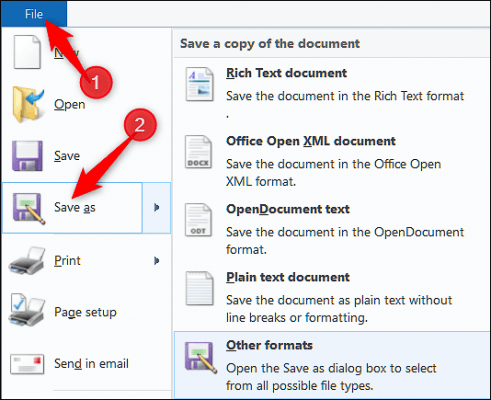فایل RTF فورمتی پیشرفته برای فایل های متن است. یک فایل متن معمولی فقط نوشته ساده را در خود ذخیره میکند. در صورتی که فایل های RTF اطلاعات اضافی مانند نوع فونت، قالب بندی و تصاویر نوشته را نیز در خود ذخیره میکند. این فرمت فایل توسط تعداد زیادی از برنامه ها پشتیبانی میشود. به همین دلیل این نوع فایل متن برای اشتراک گذاری در سیستم های مختلف بسیار کاربرد دارد.
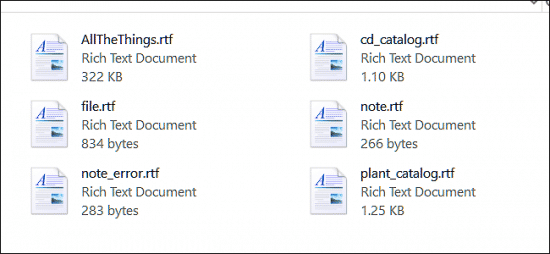
فهرست محتوا
فایل RTF چیست
فرمت RTF توسط تیم مایکروسافت ورد در دهه 1980 ساخته شد. آن ها سعی داشتند فرمتی عمومی برای پردازشگر های متن بسازند تا اشتراک گذاری فایل های ورد را برای کسانی که از برنامه ورد استفاده نمی کنند، آسان تر کنند. این فرمت همچنین به عنوان فرمت پیشفرض برنامه داخلی WordPad قرار گرفت. این برنامه یک پردازشگر سبک متن است.
قبل از اینکه فایل های HTML جایگزین این فایل ها شوند، فایل های RTF بعنوان فرمت پایه فایل های Windows help به کار می رفتند.
اکثر پردازشگر های متن قابلیت ساخت و خواندن فایل های RTF را دارا هستند. این به این معنا است که اگر روی سیستم عامل ویندوز یک فایل RTF بسازید، می توانید آن را به همکار خود که از سیستم عامل macOS یا Linux استفاده میکند، بدون مواجه شدن با هیچ مشکلی، بفرستید. همچنین این فایل ها در برنامه های دیگر مانند Email نیز زیاد به کار می روند.
برای بهترین برنامههای ویرایش PDF برای سیستم عامل مک روی این لینک کلید کنید.
مایکروسافت در سال 2008 بروز رسانی فرمت RTF را متوقف کرد. با این حال هنوز هم توسط بسیاری از برنامه ها و سیستم عامل های موجود پشتیبانی میشود.
چگونگی باز کردن فایل RTF
اولین کاری که می توانید امتحان کنید این است که دو بار روی فایل RTF به طور مستقیم کلیک کنید. (یا اگر از گوشی استفاده می کنید فایل را لمس کنید تا باز شود)
به احتمال بسیار زیاد از قبل ابزاری داخلی یا نصب شده روی سیستم شما برای باز کردن فایل های RTF وجود دارد. برای شروع، اگر برنامه های پردازشگر متن مانند Microsoft Word، LibreOffice، OpenOffice، AbiWord را روی سیستم خود نصب دارید؛ می توانید از آن ها برای باز کردن فایل RTF استفاده کنید.
بیشتر سرویس های همگام سازی فایل مانند Dropbox، OneDrive و Google Drive ابزار داخلی حداقل برای باز کردن فایل های RTF دارند. حتی اگر قابلیت ویرایش و ادیت متن نداشته باشند. هرچند در Google Docs به شما اجازه ویرایش فایل های RTF را می دهد.
و همچنین بیشتر سیستم عامل های موجود دارای برنامه های داخلی ویرایشگر یا ادیتور هستند که قابلیت باز کردن فایل های RTF را دارند. در ویندوز این برنامه WordPad است. در macOS می توانید از Apple TextEdit یا Apple Pages استفاده کنید. و در صورتی که برنامه های دیگری مانند Microsoft Word را روی سیستم خود نصب نکرده باشید، این برنامه ها به صورت پیشفرض فایل های RTF را باز می کنند. برای مثال، حتی اگر همین حالا ویندوز را نصب کرده اید، روی فایل RTF دو بار کلیک کنید تا در WordPad باز شود.
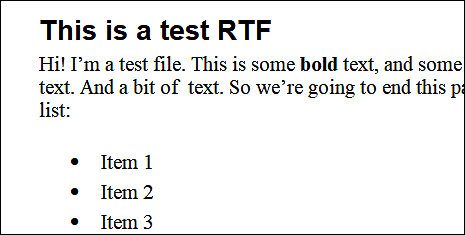
نکته: از آنجایی که در بسیاری از نسخه های Linux ویرایشگر داخلی برای فایل های RTF وجود ندارد، می توانید برنامه هایی مانند LibreOffice را نصب کنید.
ممکن است ترجیح بدهید که فایل های RTF را با برنامه ای دیگر غیر از برنامه های پیشفرض باز کنید. شیوه این کار نیز بسیار راحت است. در سیستم عامل ویندوز یا macOS، روی فایل راست کلیک کنید. در منو باز شده، دستور Open With (یا دستوری مانند این) را انتخاب کنید.
پنجره ای مانند پنجره پایین در ویندوز (macOS نیز مشابه این است) بالا می آید. در این پنجره لیستی از برنامه هایی که میشود فایل های RTF را با آنها باز کرد، نمایش داده می شوند. برنامه مورد نظر خود را در این لیست انتخاب کنید. با تیک زدن گزینه «Always use this app to open.rtf files» می توانید آن برنامه را، برنامه پیشفرض قرار دهید.
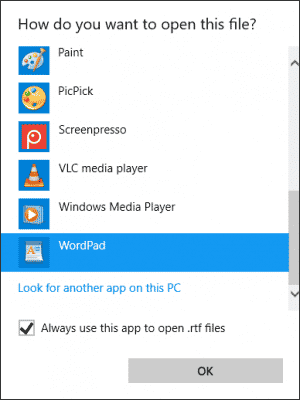
چگونگی تبدیل فایل RTF به فایل دیگر
در حالی که برنامه های زیادی از فایل های RTF پشتیبانی می کنند، اما شاید برای آسان کردن کار، بخواهید فایل ها را به نوع دیگری از فایل تبدیل کنید. با تغییر دادن نام فرمت آن نمیشود نوع فایل را تغییر داد. بلکه شما باید این فایل ها را تبدیل (Convert) کنید. طبیعتا شما می خواهید فایل ها را به فورمتی تبدیل کنید که پردازشگر متن شما از آن پشتیبانی میکند. آسان ترین کار این است که فایل RTF را در برنامه ای که از آن پشتیبانی میکند باز کنید، و از طریق آن برنامه فرمت فایل را تغییر دهید.
برای مثال، فایل RTF را در برنامه Microsoft Word باز می کنیم. در آنجا، روی بخش Save As کلیک کنید تا پنجره Save As باز شود. در منوی Save As Type فرمت های متفاوتی وجود دارد که می توانید هر کدام را می خواهید انتخاب کنید تا فرمت فایل به آن تبدیل شود.
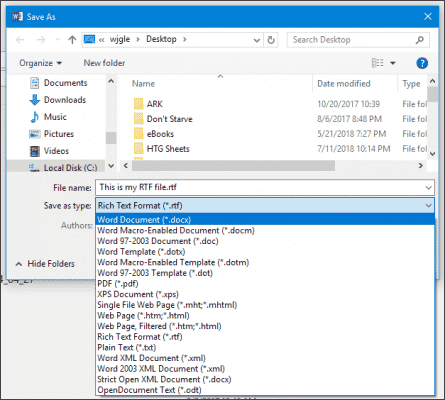
اگر برنامه پردازشگر متن مشخصی ندارید، می توانید از ابزار داخلی کامپیوتر خود بهره بگیرید. برای مثال می توانید از پنجره Save As برنامه WordPad استفاده کنید. درست است که فرمت های پیشنهادی آن کمتر از Microsoft Word است اما باز هم فرمت های پر کاربردی دارد.